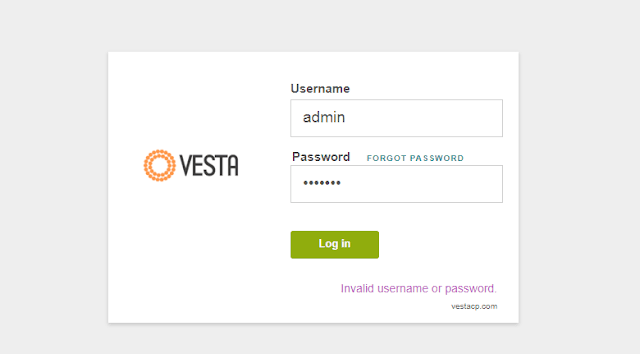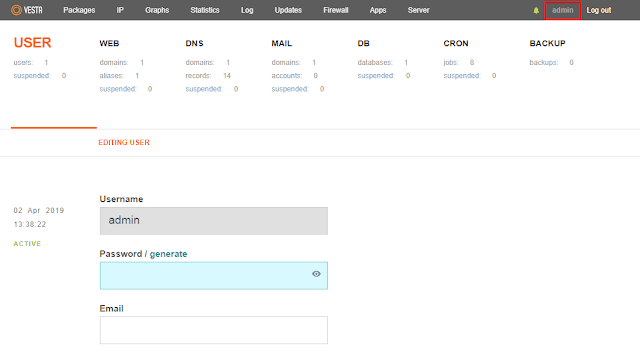Tutorial Menginstal VestaCP di Centos 7
Vesta Control Panel atau VestaCP merupakan salah satu control panel yang banyak digunakan dan juga disediakan oleh penyedia hosting. Dengan vestaCP kita bisa memanajamen situs atau hosting yang kita miliki secara mudah.
VestaCP sangat mudah diinstal dan juga gratis. Kita bisa menginstalnya di berbagai distro linux berbasis Redhat dan Debian.
Pada tutorial ini kita akan membahas cara menginstal vesta control panel di sistem operasi Centos 7. Untuk menghindari permasalahan-permasalahan yang mungkin terjadi, pastikan sistem operasi dalam keadaan fresh install dan belum dilakukan konfigurasi-konfigurasi apapun.
Cara Instal VestaCP
VestaCP diunduh menggunakan perintah curl di terminal Centos.
curl -O http://vestacp.com/pub/vst-install.sh
Kemudian cek dengan perintah
ls.# ls
vst-install.sh
Instal vestaCP dengan perintah :
bash vst-install.sh
Pada halaman instalasi, akan diberitahukan paket aplikasi apa saja yang akan diinstal. Untuk melanjutkan ke proses instalasi, tekan y.
_| _| _|_|_|_| _|_|_| _|_|_|_|_| _|_|
_| _| _| _| _| _| _|
_| _| _|_|_| _|_| _| _|_|_|_|
_| _| _| _| _| _| _|
_| _|_|_|_| _|_|_| _| _| _|
Vesta Control Panel
The following software will be installed on your system:
- Nginx Web Server
- Apache Web Server (as backend)
- Bind DNS Server
- Exim Mail Server
- Dovecot POP3/IMAP Server
- MariaDB Database Server
- Vsftpd FTP Server
- Softaculous Plugin
- Iptables Firewall + Fail2Ban
Would you like to continue [y/n]: y
Kalian juga bisa menentukan paket-paket yang akan diinstal dan tidak diinstal dengan menggunakan perintah kustom ketika menginstal vestaCP.
bash vst-install.sh --nginx yes --apache yes --phpfpm no --named yes --remi yes --vsftpd yes --proftpd no --iptables no --fail2ban no --quota no --exim yes --dovecot yes --spamassassin yes --clamav no --mysql yes --postgresql no
perintah
yes artinya akan menginstal paket tersebut, sedangkan no akan mengabaikannya.
Selanjutnya kalian akan diminta untuk memasukkan email, FQDN hostname, serta lokasi untuk backup instalasi.
Please enter admin email address: [email protected]
Please enter FQDN hostname [serv.centos.local]:
Installation backup directory: /root/vst_install_backups/1554186481
Pada bagian hostname dan backup directory bisa kalian tentukan sendiri atau biarkan secara default.
Kita akan diberitahu bahwa proses instalasi akan berlangsung dan memakan waktu sekitar 15 menit.
Installation will take about 15 minutes ...
Pastikan koneksi internet kalian lancar agar proses instalasi tidak semakin lama.
Setelah semua proses selesai, kita akan diberitahukan informasi seperti username dan password yang digunakan untuk login ke dalam Vesta Control Panel.
=======================================================
_| _| _|_|_|_| _|_|_| _|_|_|_|_| _|_|
_| _| _| _| _| _| _|
_| _| _|_|_| _|_| _| _|_|_|_|
_| _| _| _| _| _| _|
_| _|_|_|_| _|_|_| _| _| _|
Congratulations, you have just successfully installed Vesta Control Panel
https://202.152.144.130:8083
username: admin
password: 1Kyi03A9KK
We hope that you enjoy your installation of Vesta. Please feel free to contact us anytime if you have any questions.
Thank you.
--
Sincerely yours
vestacp.com team
[root@serv ~]#Cara Akses VestaCP
VestaCP menggunakan protokol https dan port 8083.
Untuk mengakses vestaCP, buka browser kemudian akses
https://ip-address-server:8083
Biasanya akan muncul tampilan yang menginformasikan bahwa koneksi yang kita lakukan tidak aman atau sejenisnya.
Untuk melanjutkan, kita perlu melewati halaman tersebut. Jika kalian menggunakan browser Google Chrome, silahkan klik pada bagian Advanced.
Kemudian klik tulisan Proceed to ... (unsafe).
Maka setelah itu akan muncul halaman login VestaCP.
Silahkan login menggunakan username admin dan password yang sudah diberitahukan ketika selesai instalasi tadi.
Selanjutnya kalian bisa mengganti password untuk login VestaCP. Caranya, klik pada menu bertuliskan nama username yang sedang digunakan, yakni admin.
Kemudian pada bagian Editing User, silahkan ganti password yang akan kalian gunakan.
Jika sudah, simpan konfigurasi. Kemudian untuk login selanjutnya, pastikan kalian menggunakan password yang baru tadi.
Demikianlah tutorial menginstal Vesta Control Panel di Centos 7. Semoga bermanfaat.